 JDVoiceMail. Avete mai pensato di inviare un messaggio vocale al posto della solita e-mail, ad amici e parenti? Penso di si, il problema era il peso del file audio da inviare in allegato al messaggio. Ebbene Voice Mail Compressor serve proprio per registrare dei messaggi vocali che sono molto leggeri, un decimo del formato MP3 a 128Kb. Da oggi potete inviare facilmente i vostri messaggi vocali.
JDVoiceMail. Avete mai pensato di inviare un messaggio vocale al posto della solita e-mail, ad amici e parenti? Penso di si, il problema era il peso del file audio da inviare in allegato al messaggio. Ebbene Voice Mail Compressor serve proprio per registrare dei messaggi vocali che sono molto leggeri, un decimo del formato MP3 a 128Kb. Da oggi potete inviare facilmente i vostri messaggi vocali.
Ovviamente per registrare la propria voce serve un microfono, chi non lo ha, può acquistare una semplice cuffietta con microfono come quella che vediamo qui sotto, la spina verde va collegata all'uscita audio del computer, quella rosa alla presa del microfono del computer. Una cuffia di questo tipo costa dai 15/20 euro in su.
Lanciamo il programma per l'installazione e nella prima finestra clicchiamo su OK
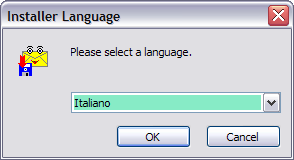
clicchiamo su Avanti

clicchiamo su Accetto
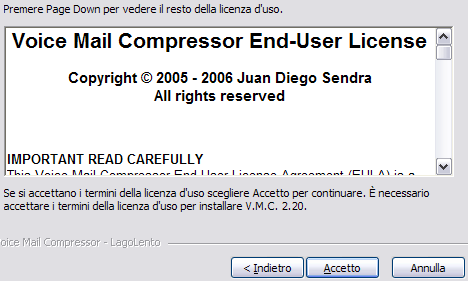
clicchiamo su Installa
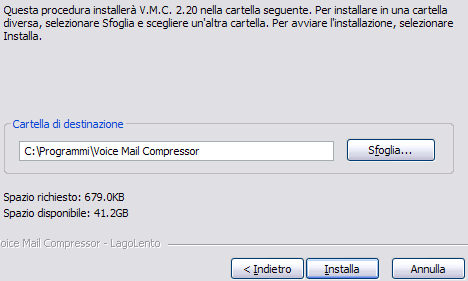
clicchiamo su Fine

nel primo avvio compare una finestra che ringrazia il collaboratore che ha effettuato la traduzione in italiano al programma, clicchiamo su Ok

Il programma é molto semplice e pratico da utilizzare, non deve essere fatta nessuna regolazione, se non quella di impostare il volume del microfono, posizionatelo in alto e fate una breve registrazione, come vedremmo in seguito, per il resto non dovete toccare nulla
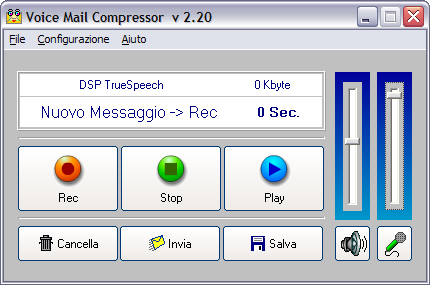
colleghiamo la cuffietta con microfono al computer e clicchiamo sul pulsante rosso REC, il display in alto diventa rosso mentre é in registrazione
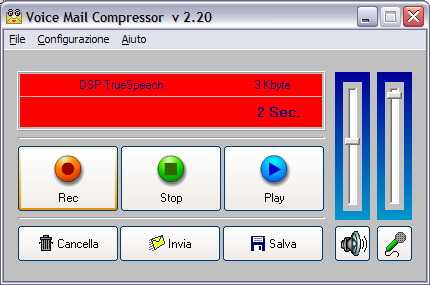
per interrompere la registrazione clicchiamo il pulsante verde STOP, che bella scoperta, aggiungiamo che il pulsante STOP funziona come una Pausa, infatti se clicchiamo nuovamente su REC continuiamo a registrare il messaggio ripartendo da dove ci eravamo interrotti, quindi possiamo fare anche delle pause fra un discorso e l'altro
quando il programma é in pausa il display e di colore giallo chiaro
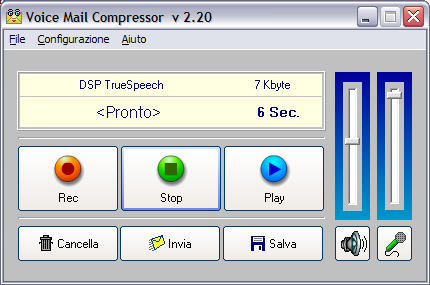
diventa giallo acceso mentre é in riproduzione, infatti se clicchiamo su Play possiamo ascoltare subito quello che abbiamo registrato, purtroppo non si può tagliare una parte che non ci piace, il Play può servire solo per ascoltare il messaggio e se non va bene ripetere la registrazione dall'inizio

possiamo salvare il file audio registrato, dopo il salvataggio il display diventa azzurro

nel salvare il file, possiamo scegliere nome e percorso dove depositarlo
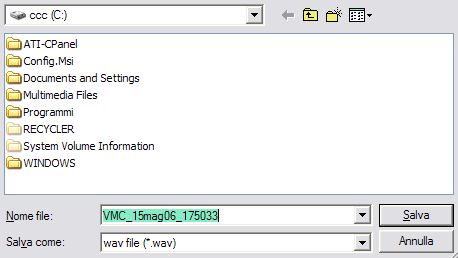
il file può essere anche inviato per e-mail senza doverlo prima salvare, clicchiamo su invia

e si aprirà il programma e-mail installato sul nostro computer, dove il file audio verrà incluso come allegato
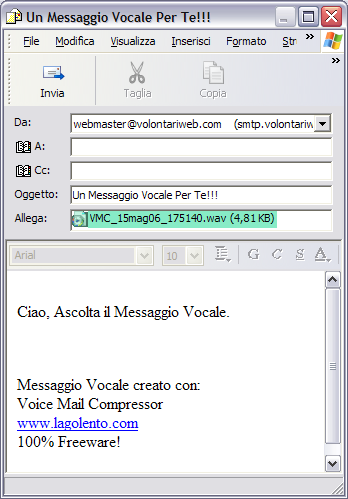
il display torna ad essere bianco quando in memoria non c'è alcuna registrazione in sospeso, clicchiamo su Cancella per registrare un altro messaggio
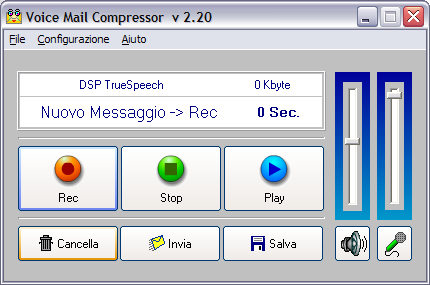
nel menu Configurazione - Photo Adress Book possiamo impostare amici e parenti a cui inviare i messaggi senza ogni volta dover scrivere i loro indirizzi e-mail
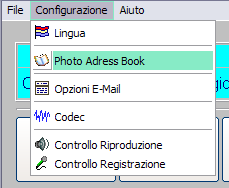
nella finestra che si apre clicchiamo su Add New
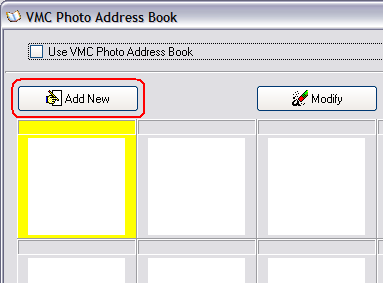
in questa finestra Inseriamo il nome della persona che comparirà nel menu di seleziona, quindi il suo indirizzo e-mail. Possiamo anche impostare la foto della persona, cliccando sui due omini
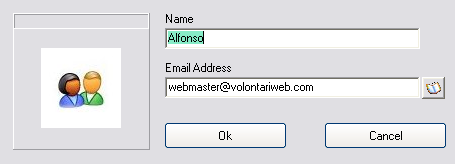
si aprirà la cartella per caricare l'immagine della persona a cui si riferisce l'account
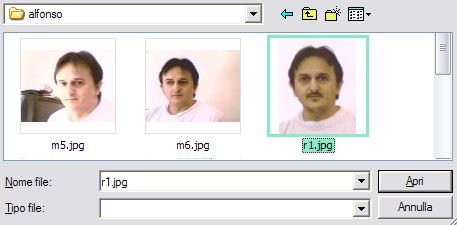
una volta inserita anche l'immagine, clicchiamo su OK
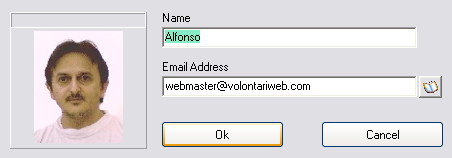
facciamo la stessa operazione per ogni amico o parente da includere nel menu di selezione, quindi spuntiamo la casellina in alto, per far richiamare il menu quando si invia un messaggio da Voice Mail e clicchiamo sulla X in alto a destra per chiudere questa finestra
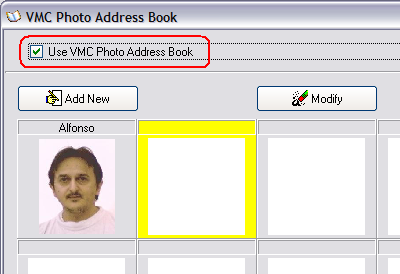
quando dal programma clicchiamo su Invia per allegare il file audio al messaggio

si aprirà questa finestra, dove basta cliccare sulla foto della persona per inserire automaticamente il suo indirizzo nel messaggio, ovviamente questo menu serve solo se dovete inviare alle stesse persone più messaggi vocali
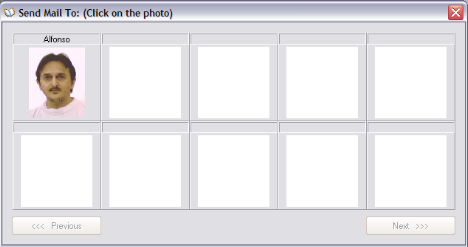
vediamo adesso Opzioni E-mail
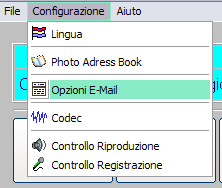
per ordine, nella prima casella in alto possiamo modificare la voce Oggetto che comparirà nel messaggio, nella seconda casella possiamo inserire il testo del messaggio preimpostato
l'opzione Crea nuovo messaggio vocale dopo l'invio serve per poter inviare lo stesso messaggio a più persone, se non spuntiamo questa casella, il messaggio registrato, una volta che e stato inviato a una persona, verrà cancellato dalla memoria, se lo spuntiamo possiamo inviarlo ad altre persone
l'opzione Non inviare info su Voice Mail Compressor significa che nel messaggio non verrà inserito il messaggio pubblicitario, che possiamo vedere nell'immagine sotto

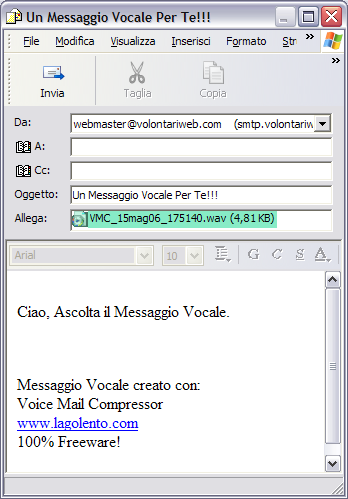
per quanto riguarda i Codec consiglio di non modificarlo da come impostato, la selezione infatti garantisce la miglior qualità al minor peso

Non resta che provarlo e iniziare a registrare la vostra voce, tranquilli anche se la vostra voce non vi piace, é perfetta e reale, fatela ascoltare a chi vi conosce e vi dirà che é proprio la vostra.